WIN10专业版下出现你要以何方式打开此网站咋办?
有的朋友在Win10专业版系统中打开网页的时候会遇到“你要以何方式打开此网站”的提示框,而我们选择后发现确定也不能点,那么怎么解决呢。下面系统天地小编就为大家介绍在WIN10专业版下出现你要以何方式打开此网站的具体原因及处理技巧!
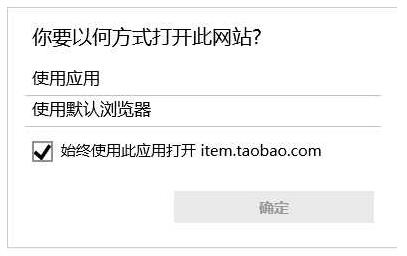
原因分析:
出现这样的问题多半是由于Win10系统默认浏览器配置损坏导致系统无法调用浏览器。解决方法也很简单,重新配置默认浏览器就可以了!
解决方法:
1、按下“WIndows+i”组合键打开设置,点击【系统】;(或点击开始菜单——设置进入)

2、在左侧点击“默认应用”,然后在右侧找到“Web 浏览器”,选择一个浏览器设置为默认值即可。
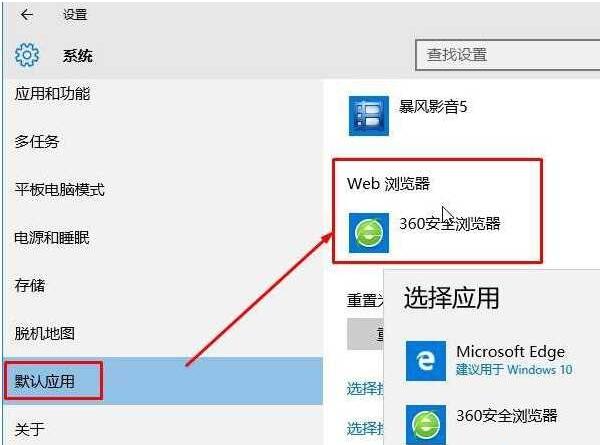
关于Win10专业版下系统总自动弹出“你要以何方式打开此网站?”怎么办就给大家介绍到这边了,有碰到这样情况的用户们可以参照上面的方法步骤来解决吧。










 苏公网安备32032202000432
苏公网安备32032202000432